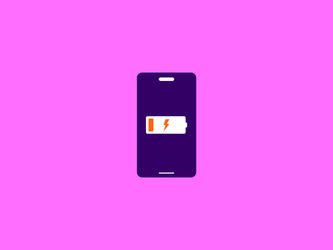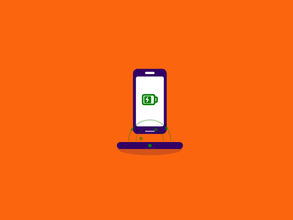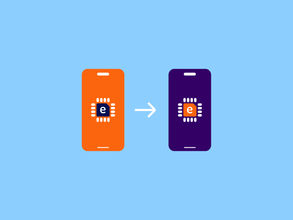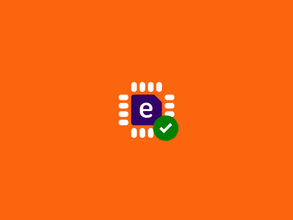Batterij van je Samsung-telefoon snel leeg? Dit zijn de oorzaken en oplossingen
Als je Samsung-batterij snel leeg is, ben je zeker niet de enige. Oude en nieuwe toestellen kunnen hier last van hebben kunnen hier last van hebben. Gelukkig zijn veel oorzaken gewoon op te lossen.
In dit blog ontdek je waarom de batterij van je telefoon snel leeg loopt. Natuurlijk geven we je ook concrete oplossingen om je batterij langer mee te laten gaan. Van simpele instellingen tot geavanceerde optimalisaties: we behandelen alles wat je nodig hebt om de batterijduur verlengen.
Waarom gaat de batterij van mijn telefoon snel leeg?
Je kent het misschien wel: je hebt je telefoon volledig opgeladen, maar binnen een paar uur is de batterij alweer bijna leeg. Dit heeft vaak verschillende redenen, die er samen voor zorgen dat je telefoonbatterij sneller leeg is dan verwacht.
Belangrijkste oorzaken voor een Samsung-batterij die snel leegloopt:
- Een versleten batterij na 2-3 jaar intensief gebruik
- Zware apps die veel energie verbruiken op de achtergrond
- Een hoge schermhelderheid en 'Always On Display'
- Een slechte netwerkverbinding
Versleten batterij door ouderdom
Een van de belangrijkste redenen waarom je Samsung-batterij snel leeg is, heeft te maken met de natuurlijke slijtage van lithium-ion batterijen. Dat is, helaas, heel normaal. Alle smartphones, inclusief Samsung Galaxy toestellen, gebruiken dit type batterij. Na verloop van tijd verliest dit type batterij capaciteit waardoor 'ie sneller leegloopt. Dat zit zo:
- Na 300-500 volledige laadcycli heeft je batterij nog maar 80% van de oorspronkelijke capaciteit
- Dit betekent ongeveer 1,5 tot 3 jaar bij dagelijks gebruik
- Telefoons uit de Samsung Galaxy S20, S21 en S22 -series hebben vaak 15-25% capaciteitsverlies na 2 jaar, waardoor je batterij minder stroom vasthoudt
- Fast Charging en Super Fast Charging zijn handig, maar de extra warmte die hierbij komt kijken zorgt voor slijtage aan de batterijcellen
- Draadloos opladen genereert meer warmte dan opladen met een kabel, wat ook weer zorgt voor slijtage aan je batterij
Signalen van een versleten batterij:
- Je telefoon gaat veel sneller leeg dan toen hij nieuw was, terwijl je 'm hetzelfde gebruikt
- Het toestel wordt warm tijdens gewoon gebruik
- Onverwachte uitval bij batterijpercentages boven 10%
- Plotselinge daling van het batterijpercentage, bijvoorbeeld van 30% naar 10% in korte tijd
Apps die veel energie verbruiken
Sommige apps zijn echte batterijverslinders die ervoor zorgen dat je Samsung telefoon snel leeg loopt. Deze apps gebruiken niet alleen energie wanneer je ze actief gebruikt, maar ook op de achtergrond. Bijvoorbeeld door pushnotificaties, automatische updates en ander dataverbruik.
Samsung apps met hoog energieverbruik:
- Bixby (spraakassistent altijd luisterend)
- Samsung Health (continue fitness tracking)
- Samsung Pay (actieve NFC-chip)
Externe apps die veel stroom verbruiken:
- Social media: Instagram, TikTok, Facebook, Snapchat
- Streaming: YouTube, Netflix, Spotify
- Navigatie: Google Maps
- Games: vooral online games met veel netwerkgebruik
Je kunt het batterijverbruik controleren via je instellingen. Ga hiervoor naar 'Apparaatonderhoud' en vervolgens naar 'Batterij'. Hier zie je precies welke apps de meeste energie verbruiken en kun je ongebruikte apps beperken of uitschakelen.
Schermhelderheid en Always On Display
Het AMOLED-scherm van Samsung telefoons gebruikt weinig stroom, maar bepaalde instellingen kunnen ervoor zorgen dat je batterij alsnog snel leeg is. Vooral de helderheid van je scherm en Always On Display hebben grote impact op je batterijduur.
Door deze scherminstellingen is je batterij snel leeg:
- Hoge helderheid: De functie automatische helderheid is weer wel handig om aan te houden. Deze past de helderheid aan op basis van omgevingslicht. Dat kan tot 15% van je batterij besparen vergeleken met altijd een hoge helderheid.
- Always On Display: Zoals de naam al doet vermoeden zorgt de Always On Display functie ervoor dat je scherm nooit echt uit is. Handig voor bijvoorbeeld een klok of notificaties. Dit kan 3 tot 8% batterij per 8 uur verbruiken, afhankelijk van de informatie die er te zien is. Dat is niet veel, maar wel merkbaar.
- Lange screen timeout: zolang je 'm niet zelf vergrendelt, blijft je scherm nog lang aan na gebruik. Dit kost onnodig extra energie. Dit kun je aanpassen in de instellingen van je Samsung-telefoon. Ga hiervoor naar 'Beeldscherm' en daarna 'Time-out van scherm'.
Slechte netwerkverbinding
Een zwakke of instabiele netwerkverbinding is een onderschatte oorzaak voor een batterij die snel leegloopt. Wanneer je telefoon slecht bereik heeft, moet de interne antenne harder werken om signaal te vinden. Dat kost veel energie.
Netwerkproblemen die veel batterij verbruiken:
- Zwak 4G/5G-signaal
- Constant schakelen tussen netwerken (wifi, mobiele data)
- Constant zoeken naar Bluetooth- en wifi-verbindingen
- Actieve GPS voor locatiediensten
Bij slecht bereik kan je batterijverbruik met meer dan 20% per dag toenemen. Als je merkt dat je telefoon in bepaalde gebieden sneller leeg gaat, kan dit aan de netwerkverbinding liggen. Merk je dat je bereik vaak slecht is? Met een Simyo abonnement zit je op het KPN-netwerk. Dat betekent een goede dekking door het hele land, waardoor de kans op een lege batterij dus ook een stuk lager is. Benieuwd naar onze 4G en 5G dekking? Check onze dekkingskaart .
Hoe check je de batterijgezondheid van je Samsung?
Voordat je drastische maatregelen neemt zoals een nieuwe batterij of telefoon , is het handig om eerst goed te kijken naar de staat van je Samsung-batterij. Met een Samsung-telefoon heb je verschillende manieren om de batterijgezondheid te controleren.
Zo check je je batterij via instellingen:
- Open de instellingen op je Samsung telefoon
- Ga naar 'Batterij en apparaatonderhoud'
- Tik op 'Batterij'
- Bekijk hier het batterijverbruik per app en algemene statistieken
Voor uitgebreidere informatie kun je de Samsung Members app gebruiken:
- Download Samsung Members uit de Galaxy Store
- Open de app en ga naar 'Ondersteuning'
- Tik op 'Interactieve controles'
- Kies 'Batterij' voor een uitgebreide diagnose
Met de diagnose zie je bijvoorbeeld:
- Het percentage van de batterijgezondheid
- Het aantal laadcycli die je batterij heeft gehad
- Temperatuurmetingen tijdens gebruik
- Aanbevelingen voor optimalisatie
Praktische tips om Samsung-batterij langer te laten meegaan
Er zijn concrete stappen die je kunt nemen om ervoor te zorgen dat je batterij minder snel leeg is. Samsung biedt unieke functies die andere smartphones niet hebben. Daarmee kun je je batterijduur flink verlengen.
De energiebesparingsmodus inschakelen
Met de energiebesparingsmodus kun je de batterijduur van je Samsung-telefoon verlengen. Je zet er bepaalde functies, voorzieningen en apps mee uit. Volg de stappen hieronder om de besparingsmodus in te schakelen:
- Open je instellingen.
- Tik op 'Batterij'.
- Tik op de schakelaar naast 'Spaarstand' om 'm in te schakelen.
Zo bescherm je je batterij met Samsung
Een van de beste functies om je Samsung-batterij een langere levensduur te geven is de “Batterij beschermen” instelling. Deze functie is beschikbaar sinds de Galaxy S23 en via software updates ook op sommige oudere toestellen. De functie stopt het opladen van je telefoon bij 85% in plaats van 100%. Volgens Samsung kan dit de batterijlevensduur met 25-40% verlengen. Dit komt omdat de laatste 15% laden het meest stressvol is voor batterijcellen. Zo activeer je ‘Batterij beschermen':
- Open je instellingen
- Tik op 'Batterij en apparaatonderhoud'
- Tik op 'Batterij'
- Tik op 'Meer batterij-instellingen'
- Schakel 'Batterij beschermen' in
Onnodige functies uitschakelen
Samsung telefoons hebben veel slimme functies, maar die heb je niet altijd nodig. Door ongebruikte apps en diensten uit te schakelen, voorkom je dat je batterij snel leeg gaat door achtergrondprocessen.
Samsung functies om uit te schakelen:
- Bixby Voice Wake-up: microfoon hoeft niet altijd te luisteren
- Samsung Pay NFC: deze kun je inschakelen wanneer nodig
- Samsung Cloud synchronisatie: schakel mobiele data uit voor backup
- SmartThings: alleen nodig bij smart home apparaten
Donkere modus en display optimalisatie
Met de donkere modus kun je veel van je batterij besparen. Omdat AMOLED-pixels individueel aan en uit gaan, verbruiken donkere kleuren een stuk minder energie dan lichte kleuren. De donkere modus activeren doe je zo:
- Open je instellingen
- Ga naar 'Beeldscherm'
- Tik op 'Donkere modus' en schakel deze in
Motion smoothness heeft te maken met de soepelheid van je scherm en beïnvloed hoe vloeiend het scrollen eruitziet. Dit heet ook wel verversingssnelheid. Een hogere verversingssnelheid verbruikt meer energie. Je kunt deze ook handmatig instellen via je instellingen:
- Open je instellingen
- Ga naar 'Beeldscherm'
- Tik op 'Motion smoothness'
- Kies hier 60Hz in plaats van 120Hz
Wanneer is batterijvervanging nodig?
Soms zijn software-oplossingen niet genoeg en is je Samsung-batterij echt aan vervanging toe. Bij een telefoon van 3 jaar of ouder kan batterijvervanging bijvoorbeeld handig zijn. Met een nieuwe batterij kan je je telefoon tot wel twee jaar langer gebruiken. Is jouw Samsung jonger dan 2 jaar? Dan is batterijvervanging meestal niet nodig en kun je het probleem oplossen met software-aanpassingen.
Is het tijd voor een nieuwe Samsung-telefoon?
Ondanks alle tips blijft de batterij van je Samsung snel leeglopen. Balen, natuurlijk, maar dan kun je ervoor kiezen om de batterij van je telefoon te laten vervangen. Is dat voor jou niet de moeite waard en was je eigenlijk wel toe aan een nieuwe telefoon? Bij Simyo scoor je jouw nieuwe Samsung in combinatie met een voordelig abonnement. Van de Samsung Galaxy S24 , tot de Samsung Galaxy Xcover7 , met verschillende Samsung telefoons voor elk budget. Zo kan jij er weer tegenaan.